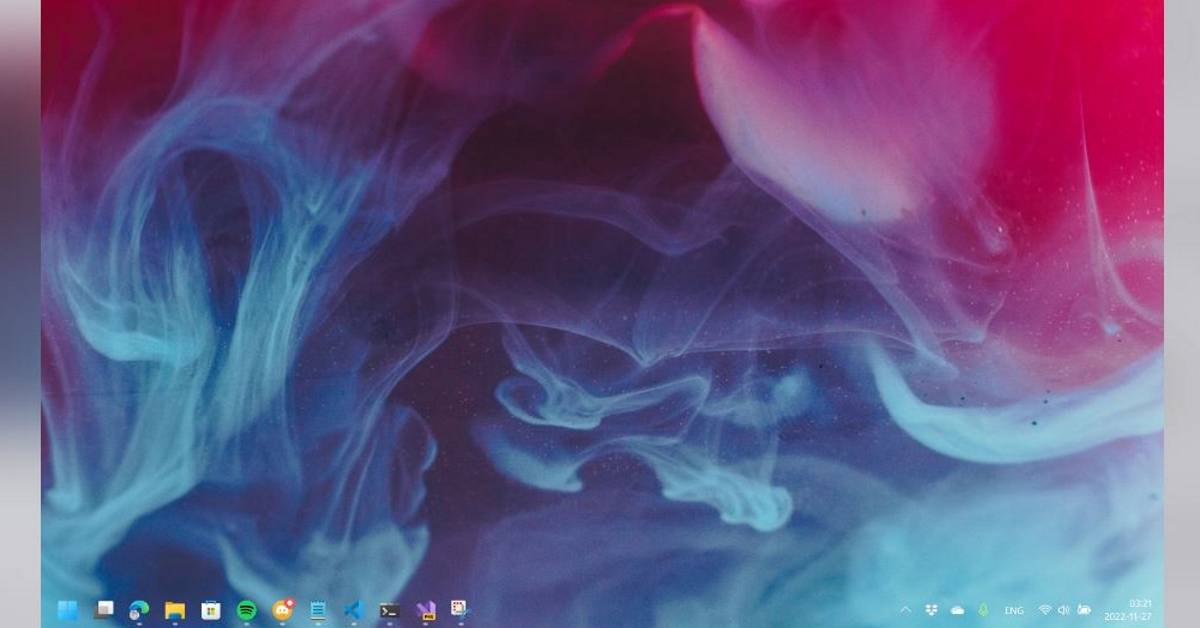Indice dei Contenuti
TranslucentTB è un’app gratuita disponibile su Microsoft Store che permette di personalizzare la barra delle applicazioni di Windows, rendendola trasparente o sfocata. Con un’interfaccia semplice e funzionale, consente agli utenti di modificare l’aspetto visivo del proprio desktop, migliorando l’estetica senza compromettere le prestazioni. La sua compatibilità con Windows 10 e 11 la rende una scelta popolare per chi desidera un maggiore controllo sull’aspetto del sistema operativo. In questa recensione, vedremo quali sono le principali funzionalità dell’app per decidere se è la soluzione adatta alle tue esigenze.
TranslucentTB recensione
TranslucentTB è stata progettata per modificare l’aspetto della barra delle applicazioni su Windows 10 e Windows 11. Una delle principali caratteristiche dell’app è la possibilità di rendere trasparente o sfocata la barra delle applicazioni, dando al desktop un aspetto moderno e personalizzato. Grazie a questa app, gli utenti possono scegliere tra diversi stili e configurazioni per adattare l’interfaccia di Windows ai propri gusti estetici.
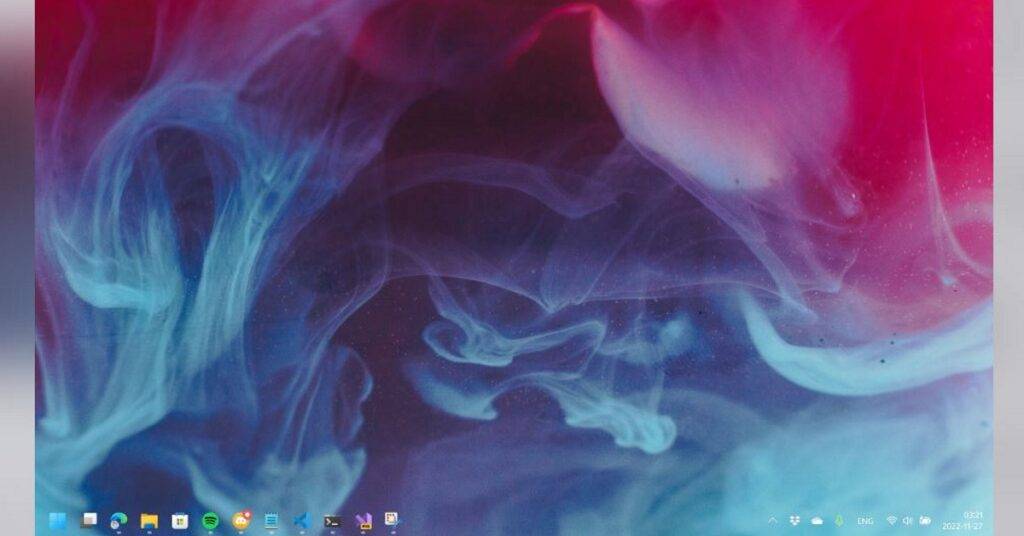
L’interfaccia di TranslucentTB è semplice e intuitiva. Dopo l’installazione, l’app appare nella barra delle applicazioni e consente di modificare le impostazioni direttamente dal menu contestuale. È possibile passare rapidamente da una modalità all’altra, selezionando opzioni come la trasparenza completa, la sfocatura in stile Fluent Design, o anche una colorazione specifica per la barra delle applicazioni. Ogni modifica viene applicata in tempo reale, permettendo di visualizzare immediatamente il risultato.
Oltre alla personalizzazione estetica, TranslucentTB offre anche alcune funzioni utili per l’ottimizzazione dell’esperienza utente. Ad esempio, è possibile configurare l’app affinché cambi automaticamente lo stile della barra in base a diverse condizioni, come l’apertura di una finestra o l’abilitazione della modalità tablet. Questo rende l’app più flessibile e adattabile a diverse esigenze di utilizzo.
Installazione e configurazione dell’app
Installare TranslucentTB è un processo semplice e veloce, grazie alla sua disponibilità diretta sul Microsoft Store. Per iniziare, basta cercare “TranslucentTB” nel Microsoft Store, cliccare sul pulsante “Ottieni” e seguire le istruzioni per completare l’installazione. L’app occupa pochissimo spazio e viene scaricata rapidamente, richiedendo solo pochi secondi per essere operativa. Una volta completata l’installazione, TranslucentTB si avvia automaticamente e un’icona apparirà nella barra delle applicazioni, accanto all’orologio.
Per configurare l’app, fai clic con il tasto destro sull’icona di TranslucentTB e accedi al menu delle opzioni. Qui troverai diverse impostazioni che ti permetteranno di personalizzare l’aspetto della tua barra delle applicazioni. Puoi scegliere tra varie modalità di trasparenza, come trasparente, opaca o sfocata, e applicare queste preferenze in diversi scenari, come quando sei sul desktop, in una finestra massimizzata o durante l’uso del menu Start.
La configurazione di TranslucentTB è molto intuitiva e non richiede competenze tecniche avanzate. Gli utenti possono sperimentare le varie opzioni e vedere immediatamente i cambiamenti applicati, rendendo facile trovare la combinazione di effetti visivi che si adatta meglio alle loro esigenze. Inoltre, l’app si integra perfettamente con il sistema operativo, senza richiedere il riavvio del PC o interventi complessi.
TranslucentTB si avvia automaticamente all’accensione del computer, mantenendo le impostazioni salvate. Se in qualsiasi momento vuoi ripristinare la barra delle applicazioni al suo aspetto originale, è possibile farlo rapidamente tramite il menu.
Personalizzazione della barra delle applicazioni
TranslucentTB consente di applicare effetti differenti a seconda delle situazioni in cui ci si trova. Ad esempio, l’utente può decidere di avere una barra trasparente quando si è sul desktop, ma più opaca o colorata durante l’uso di finestre massimizzate o quando si è in modalità di ricerca. Questi effetti si possono gestire tramite il menù contestuale dell’app, accessibile direttamente dalla barra delle applicazioni, senza necessità di aprire finestre complesse o interfacce avanzate.
Le opzioni di personalizzazione includono anche la possibilità di scegliere tra diversi gradi di sfocatura, un’opzione che si abbina bene con i temi di Windows Fluent Design, dando continuità e armonia all’aspetto generale del sistema operativo. Inoltre, gli utenti possono definire colori personalizzati per la barra, ottenendo così un look coerente con il proprio tema desktop o sfondo.
Impatto sulle performance del sistema
Uno degli aspetti più importanti da considerare quando si utilizza un’applicazione come TranslucentTB è l’impatto sulle performance del sistema. Trattandosi di un’app che modifica l’aspetto grafico della barra delle applicazioni, è naturale chiedersi se tali cambiamenti possano influenzare le risorse del sistema, specialmente su computer con specifiche hardware più modeste.
TranslucentTB è progettata per essere leggera e ottimizzata, il che significa che il suo impatto sulle performance complessive del sistema è minimo. L’app consuma pochissima memoria RAM e utilizza una quantità trascurabile di CPU durante il funzionamento. Anche su sistemi più datati o con limitate risorse, come laptop con configurazioni base, l’uso dell’app non dovrebbe causare rallentamenti significativi o un aumento della temperatura del dispositivo.